Desbloquear telefone com senha esquecida
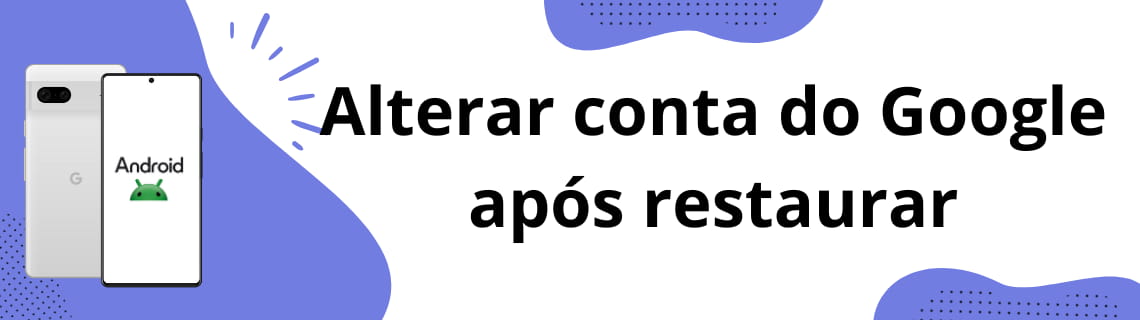
Alterar conta do Google após restaurar
Última atualização: na categoria: Android
Se você esqueceu a senha da sua Conta do Google associada a um dispositivo móvel ou comprou um telefone ou tablet usado cujo proprietário anterior não removeu o bloqueio de FRP antes de redefini-lo e não consegue contatá-lo para desbloqueá-lo, há um método para associar o dispositivo a uma nova conta do Google.
É importante ressaltar que este método excluirá todo o conteúdo do dispositivo, bem como todas as contas associadas, o que implica na perda de acesso à conta Google previamente configurada, bem como fotos, vídeos, mensagens e aplicativos instalados .
Este é um processo um tanto trabalhoso que requer alguns conhecimentos básicos sobre o uso de dispositivos Android, mas se você seguir cada passo com atenção, conseguirá realizá-lo.
Lembre-se de que este método só deve ser usado se você for o proprietário legítimo do dispositivo e assumir a responsabilidade por suas ações. Não nos responsabilizamos pelo uso ilegítimo ou possíveis danos causados ao dispositivo. Também não temos relacionamento com os aplicativos ou sites mencionados abaixo. Este artigo de ajuda foi criado exclusivamente com o objetivo de ajudar os usuários que não conseguem recuperar suas contas do Google depois de tentar todos os métodos disponíveis.
Se você souber o e-mail do Google associado ao dispositivo e tiver acesso ao número de telefone de recuperação, poderá solicitar uma nova senha em vez de seguir este método.

Você precisará de:
- Um cartão SIM
- Saiba o número desse cartão SIM.
- Uma conexão Wi-Fi.
- Outro telefone Android que foi habilitado para instalar arquivos de fontes desconhecidas (arquivos apk).
- Uma nova conta de e-mail do Google e saiba a senha. Você pode criar uma conta aqui: https://accounts.google.com/signup
Tempo estimado: 15 minuto.
Passo 1:
Insira o cartão SIM no telefone que deseja desbloquear, lembre-se que você deve saber o número desse cartão SIM.
Passo 2:
Ligue o telefone e pressione “Iniciar” para iniciar a configuração.
Passo 3:
A mensagem aparece indicando que houve uma tentativa não autorizada de redefinir o dispositivo para as configurações de fábrica. Pressione OK".
Passo 4:
Conecte o dispositivo a uma rede Wi-Fi, se você não tiver uma disponível, você pode criar um ponto de acesso a partir do seu outro telefone Android.
Quando você conectar o telefone ao Wi-Fi, volte usando a parte traseira botão.
Passo 5:
No outro telefone, abra o navegador de internet, por exemplo o Chrome.
Passo 6:
Digite “HushSMS nckreader”, pressione pesquisar e clique no primeiro resultado que aparecer.
HushSMS é uma aplicação que serve para enviar determinados tipos de mensagens SMS, neste caso iremos utilizá-la para enviar uma mensagem WAP para o dispositivo bloqueado.
Passo 7:
Ao abrir a página, clique em “Hush SMS”, um arquivo será baixado. Evite links publicitários.
Passo 8:
Depois de baixado, abra o arquivo e pressione “Instalar”. Você pode encontrar o arquivo clicando na seção “Downloads” do seu navegador ou no aplicativo de arquivos do seu telefone na pasta “Downloads”.
Se você não concedeu permissões para instalar aplicativos de fontes desconhecidas, deverá fazê-lo antes de continuar.
Passo 9:
Quando a instalação estiver concluída, pressione “Abrir”, leia os avisos e pressione aceitar para fechar as janelas.
Passo 10:
Clique no botão “WAP PUSH SL”.
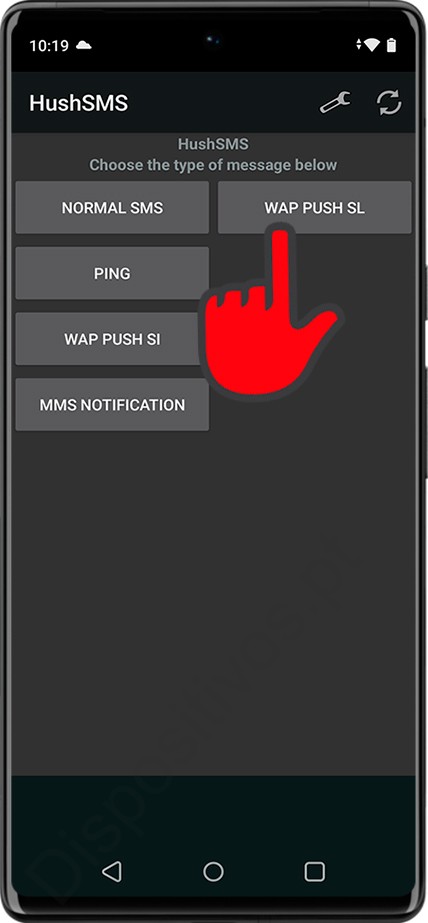
Passo 11:
Digite o número de telefone do cartão SIM inserido no telefone bloqueado, incluindo o código do país.
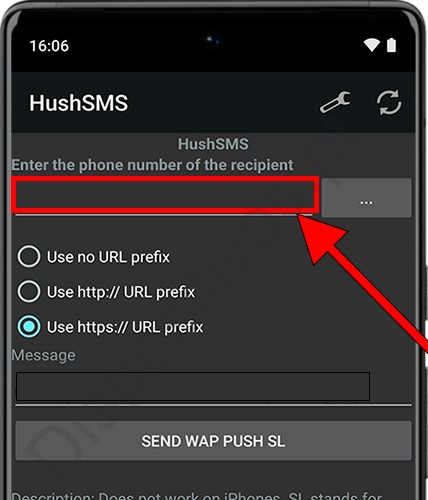
Passo 12:
Na seção “Message” escreva “www.youtube.com” e pressione o botão “Send WAP Push SL”.
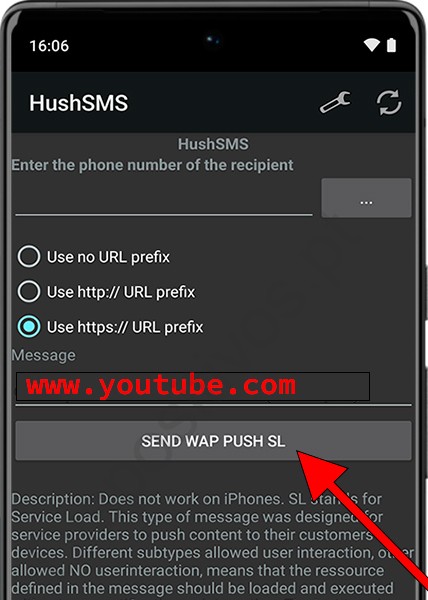
Passo 13:
Retorne ao dispositivo bloqueado, você receberá uma mensagem exibida na tela, clique no botão “OK”.
Passo 14:
O Youtube será aberto, clique no ícone da conta.
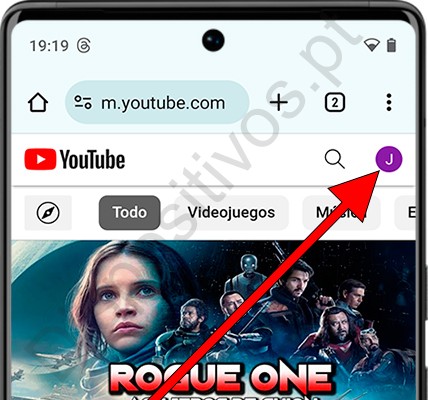
Passo 15:
Clique em “Termos de serviço e política de privacidade”, clique em aceitar e continuar e em seguida, se pedir para fazer login clique em “Não, obrigado”.
Passo 16:
O navegador da Internet será aberto, digite “gam 6.1 apk” na barra de endereço para pesquisar no Google ou em seu mecanismo de busca favorito o arquivo apk que precisaremos. Clique em uma das primeiras opções, que pode ser APKPure ou APKMirror, e baixe o arquivo.
Este arquivo é “Google account manager”, ou seja, o gerente da conta Google.
Passo 17:
Toque em “OK” quando for solicitado permissão para salvar um arquivo no armazenamento interno do dispositivo e toque em “Permitir” e depois em “Baixar”. Se uma janela de confirmação aparecer, clique em aceitar.
Passo 18:
Pressione instalar, uma vez instalado, pressione o botão Voltar.
Passo 19:
Escreva novamente na barra do navegador: “QUICKSHORTCUTMAKER” e baixe o arquivo apk de uma das primeiras páginas que aparecerem.
Passo 20:
Depois de baixado, clique em “Abrir” e “Instalar”, ao terminar a instalação pressione “Abrir”.
Passo 21:
Depois de aberto o aplicativo, pesquise “Gerenciador de contas do Google” e clique para acessar esta seção.
Passo 22:
Dentre todas as opções disponíveis, clique naquela que possui “Digite seu e-mail e senha”. Em seguida, clique em "Experimentar"
Passo 23:
Clique nos três pontos na parte superior e “Faça login no navegador”. Pressione OK."
Passo 24:
Digite a nova conta de e-mail que deseja usar neste dispositivo. Pressione próximo e digite a senha. Pressione “Entrar”.
Passo 25:
Reinicie o dispositivo mantendo pressionado o botão liga / desliga.
Passo 26:
Ao reiniciar, inicie a configuração do dispositivo, conecte-se à rede Wi-Fi e digite a conta de e-mail e a senha que utilizamos nos passos anteriores.
Passo 27:
Feito tudo isso, é recomendável excluir os aplicativos que foram baixados ou redefinir o aparelho nas configurações, pois já está associado à nossa nova conta Google não teremos problemas ao reiniciá-lo.



